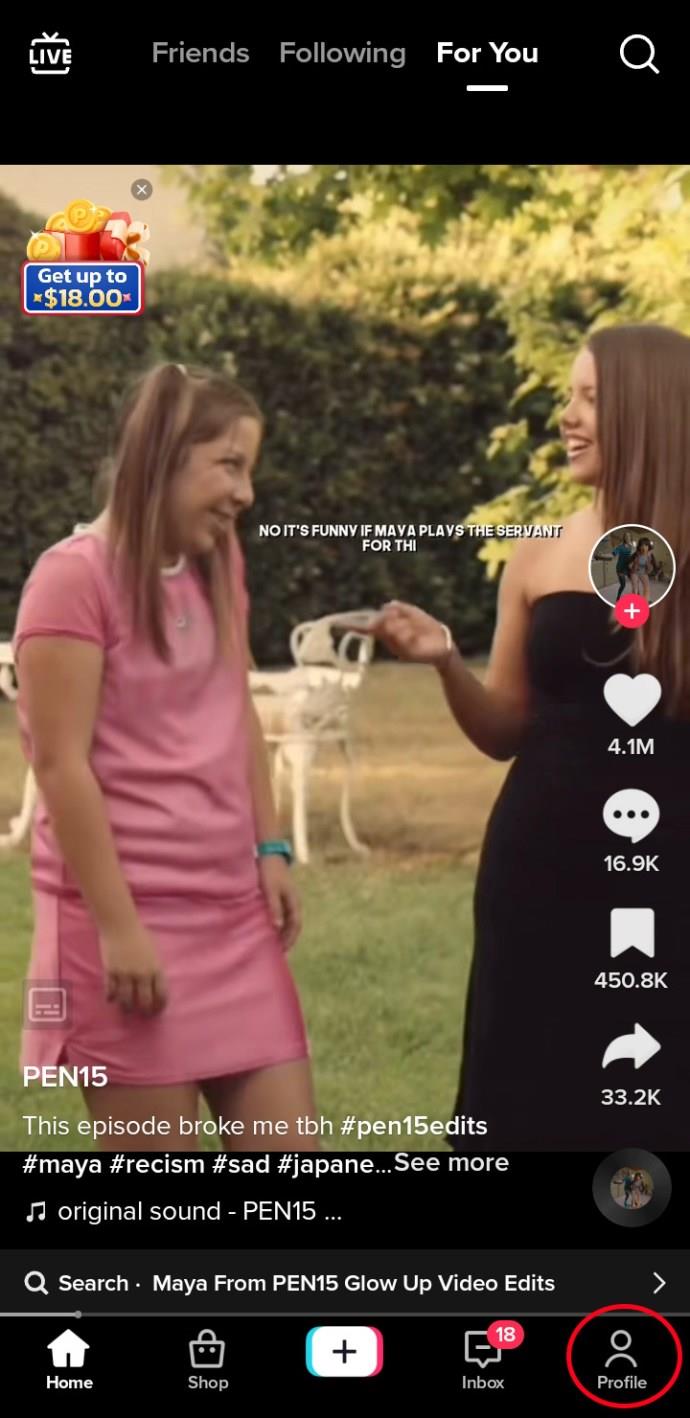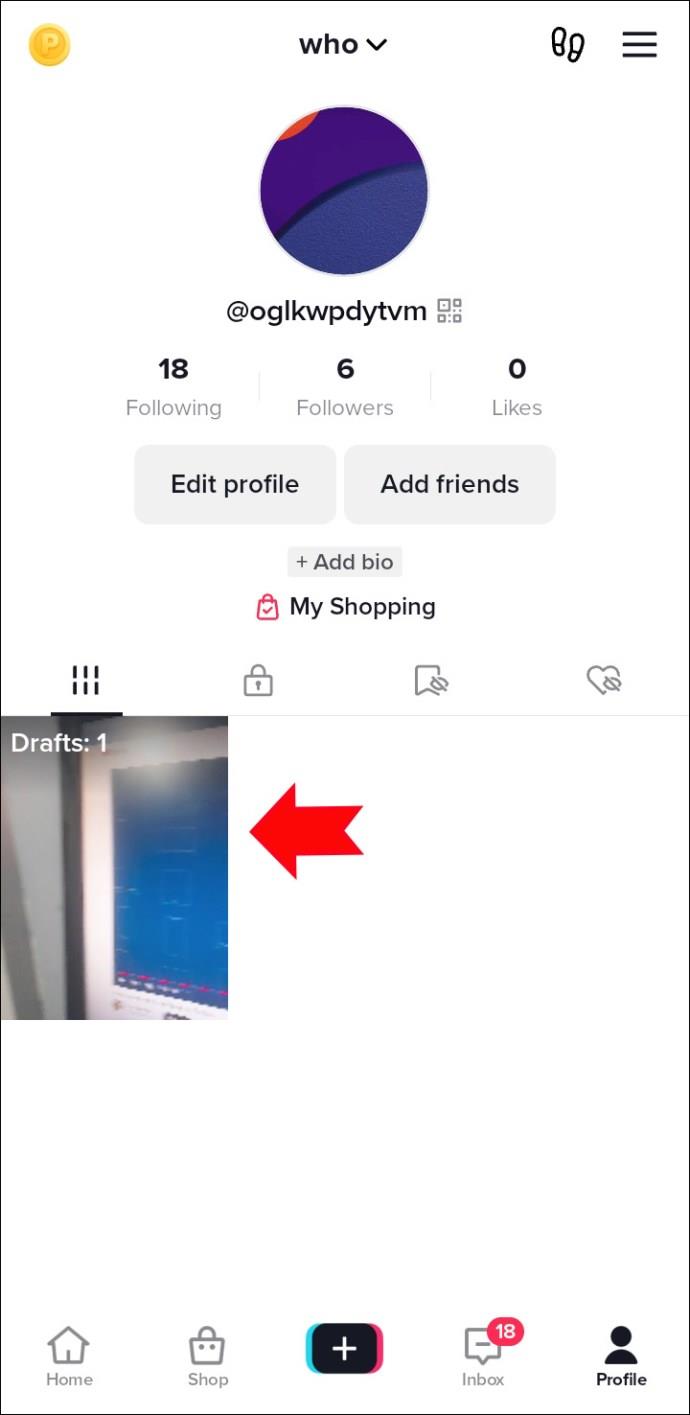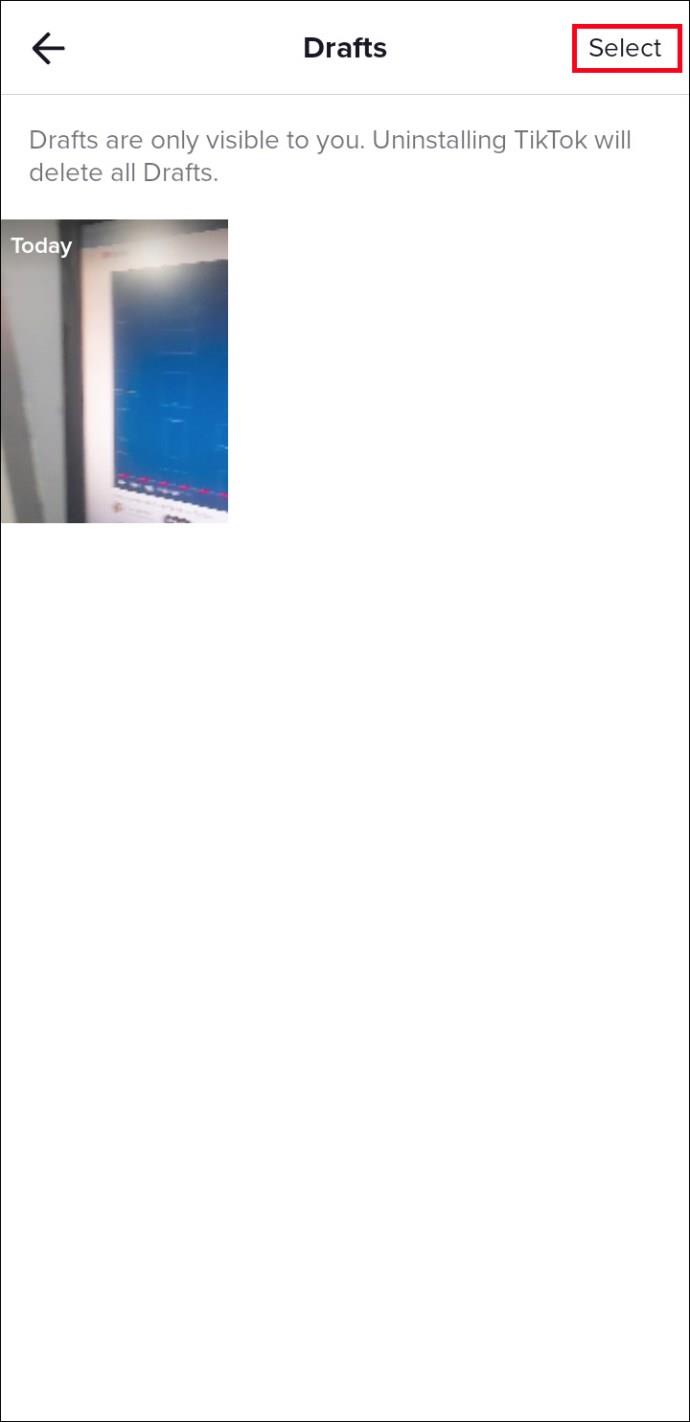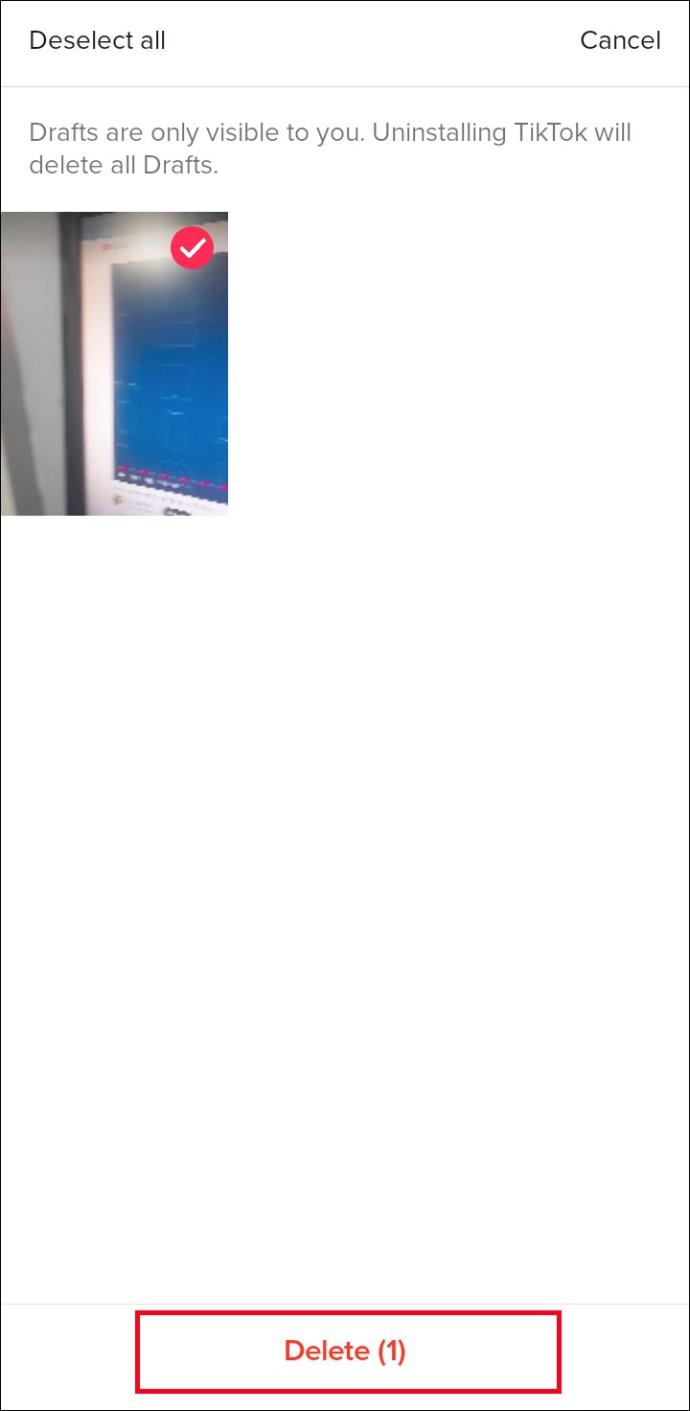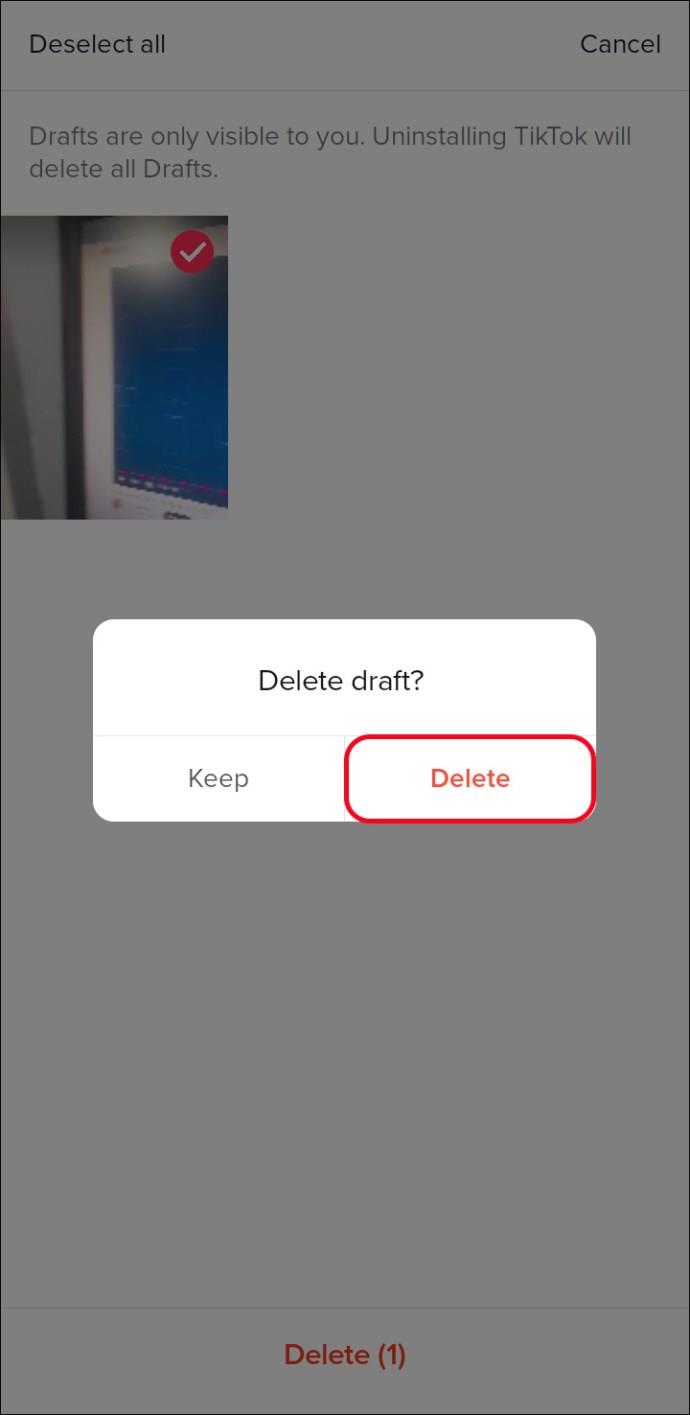Met TikTok kunnen gebruikers hun onvoltooide video's opslaan als concepten om ze later te voltooien en te uploaden. Hoewel deze functie nuttig kan zijn, kunnen zich soms concepten ophopen en nuttige ruimte innemen. Als je je TikTok-concepten wilt wissen, is het essentieel om te weten hoe je ze op de juiste manier kunt verwijderen.

Dit artikel leidt je door de stappen om concepten op TikTok te verwijderen en opslagruimte op je apparaat vrij te maken.
Concepten verwijderen in TikTok
Conceptvideo's kunnen alleen door het publiek worden bekeken wanneer ze worden gepubliceerd. Deze concepten worden lokaal opgeslagen en kunnen niet worden overgedragen of gedeeld met andere accounts. Als je concepten op meerdere apparaten hebt gemaakt, worden de concepten op de andere apparaten niet automatisch verwijderd als je concepten op het ene apparaat verwijdert.
Elk apparaat onderhoudt zijn eigen set concepten, dus u moet de concepten afzonderlijk op elk apparaat verwijderen als u ze volledig wilt verwijderen. Houd er rekening mee dat als u uw concepten eenmaal heeft verwijderd, u ze niet meer kunt terughalen. Zorg er dus voor dat u de handeling wilt voltooien voordat u de actie bevestigt.
Volg deze stappen om conceptvideo's van uw TikTok-account te verwijderen:
- Open de TikTok-app op je apparaat en ga naar je profiel.
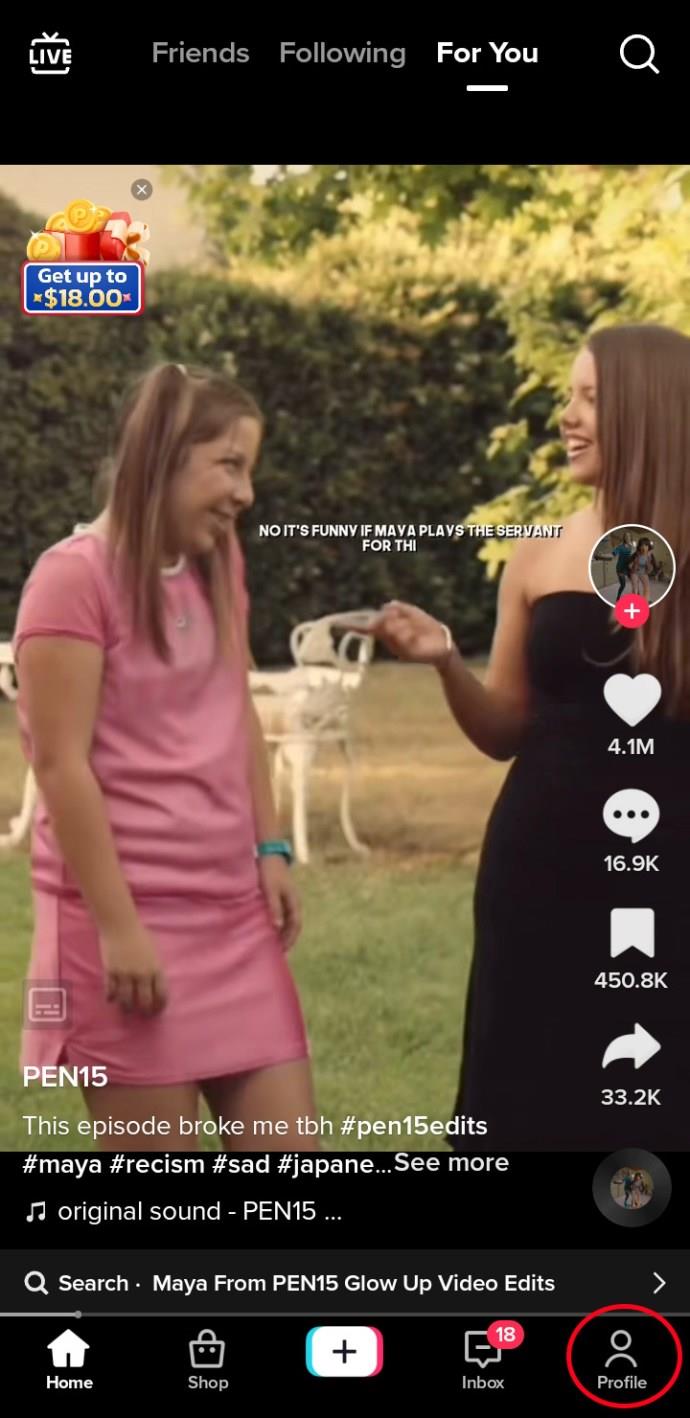
- Tik op het tabblad "Concepten" op uw profielpagina en druk op de miniatuur om de verzameling van uw conceptvideo's te bekijken.
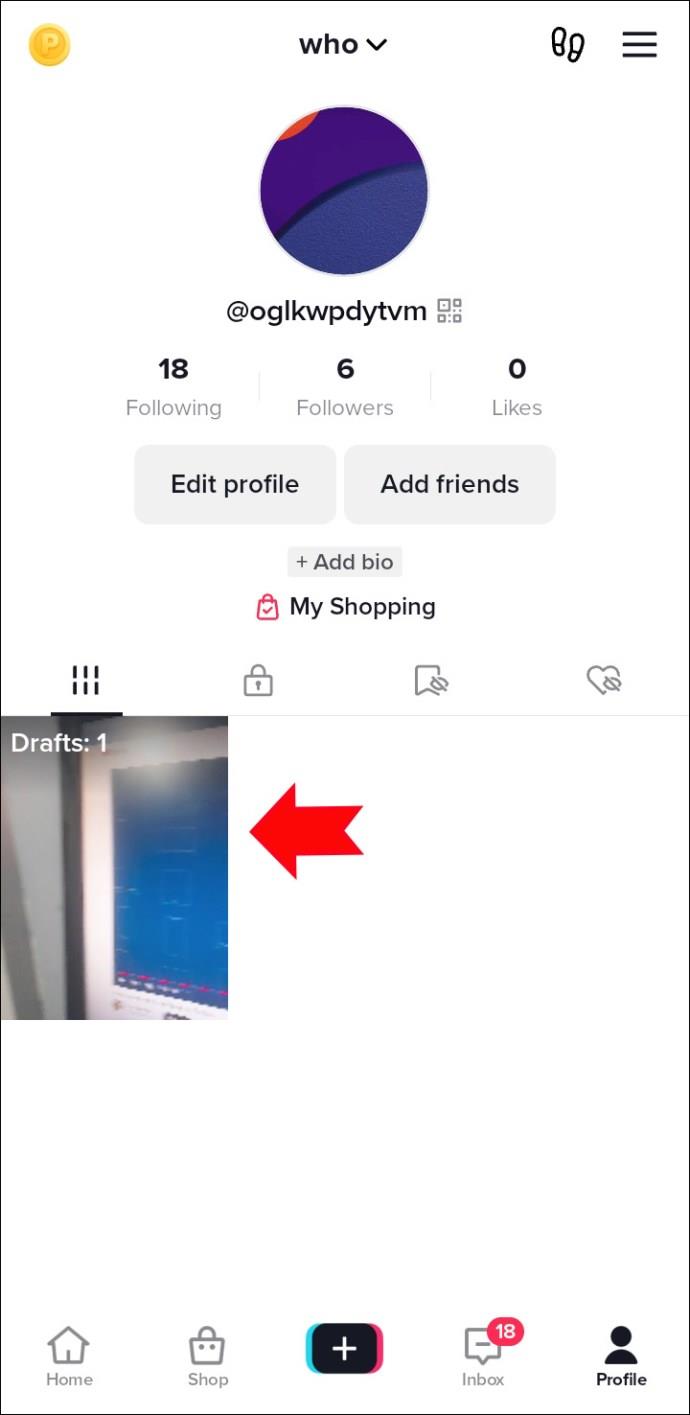
- Klik in de rechterbovenhoek van de pagina 'Concepten' die verschijnt op 'Selecteren'. Bepaal vervolgens welke video('s) u wilt verwijderen.
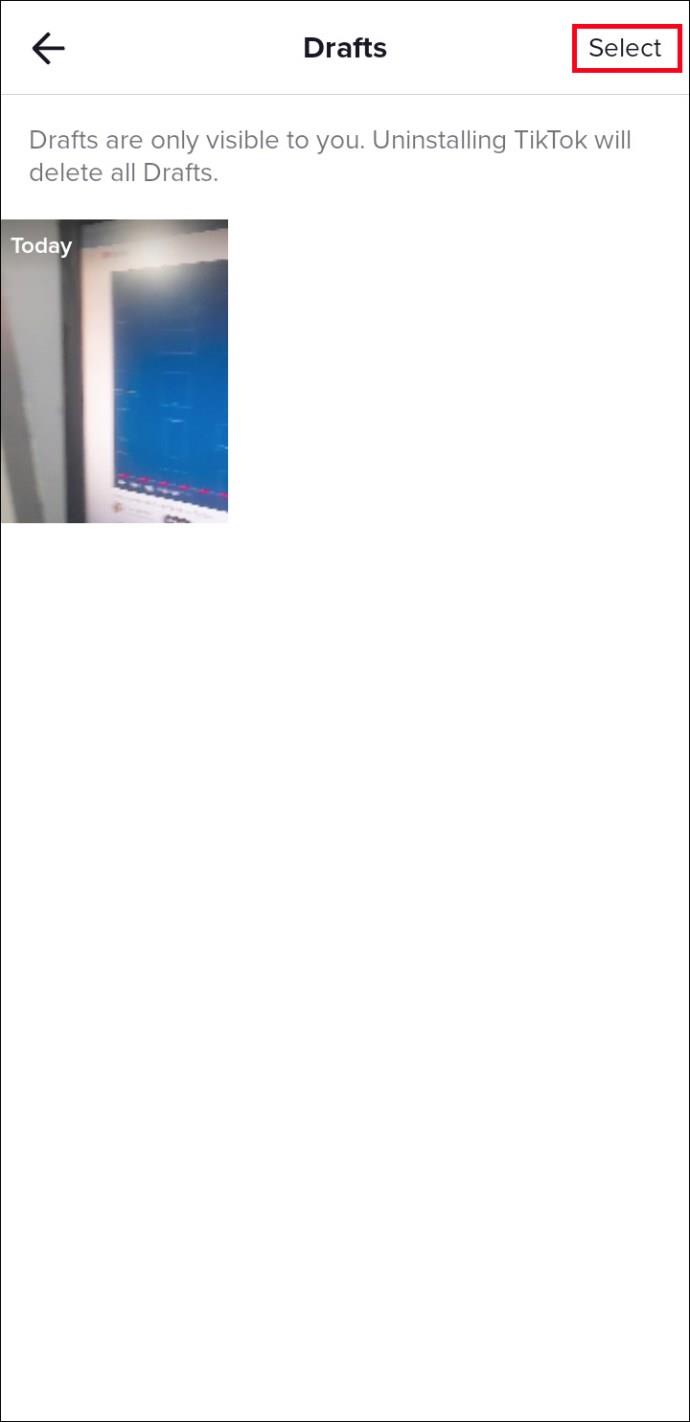
- Klik op de knop "Verwijderen" onderaan de pagina.
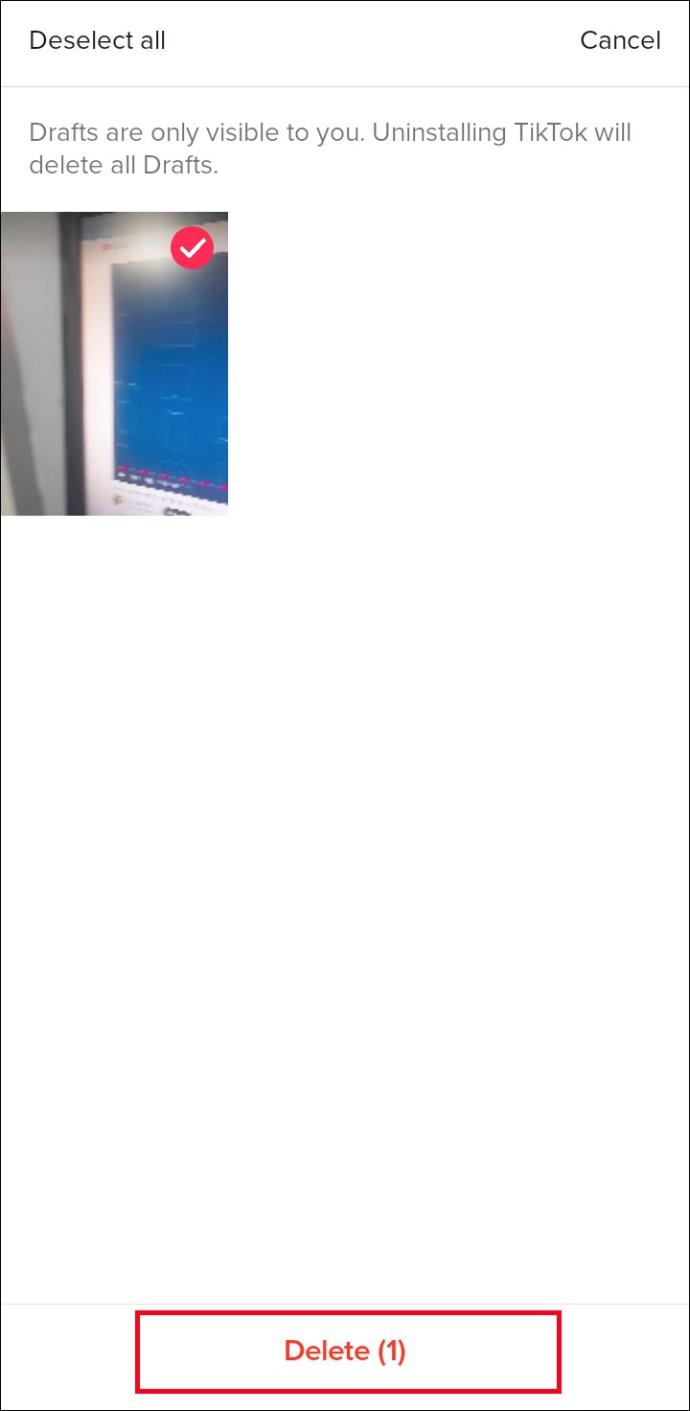
- Bevestig dat je de concept(en) wilt verwijderen door nogmaals op verwijderen te tikken.
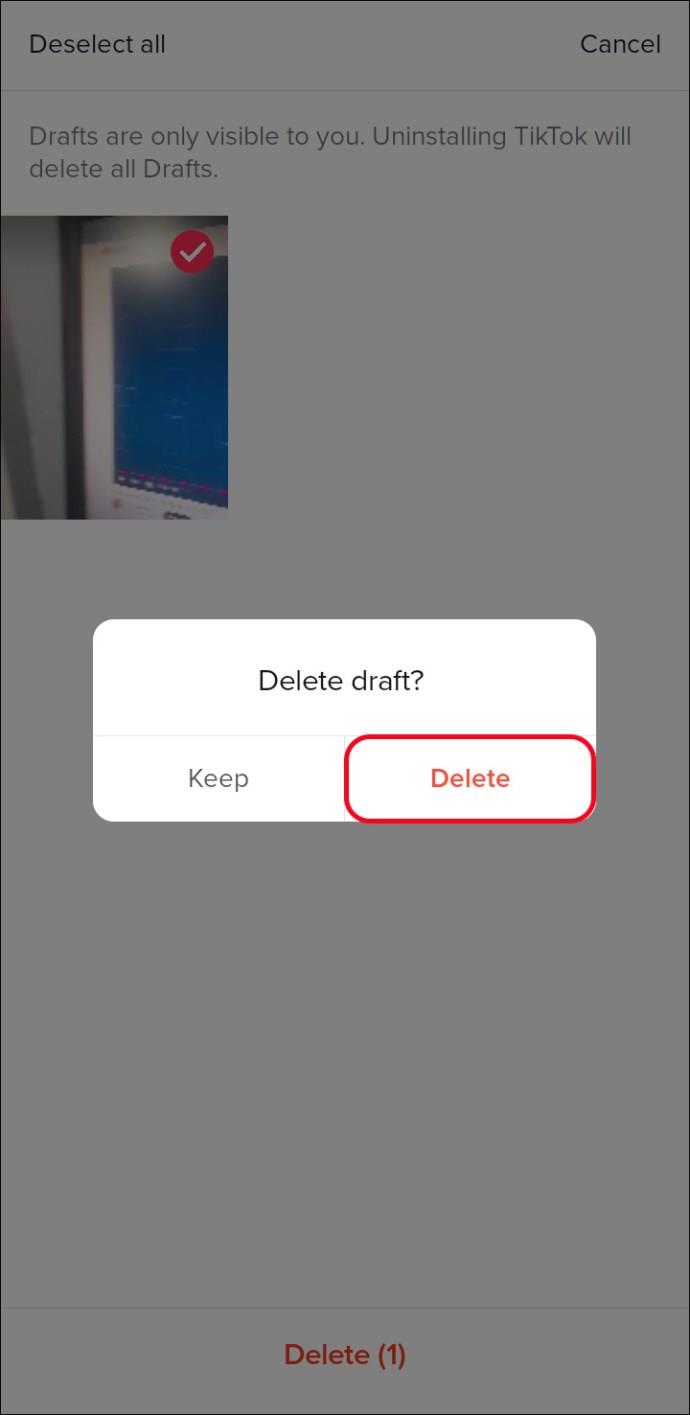
Op de iPhone kunt u eenvoudig al uw concepten in één keer verwijderen door op "Alles selecteren" te tikken en vervolgens de optie "Verwijderen" te selecteren. In de Android-versie is er echter geen optie "Alles selecteren", dus u moet elke conceptvideo handmatig een voor een selecteren als u ze allemaal wilt verwijderen. Dit kan een tijdrovender proces zijn, maar het is nog steeds mogelijk om al uw concepten op een Android-apparaat te verwijderen.
Het is ook vermeldenswaard dat het verwijderen van de TikTok-app alle opgestelde video's zal verwijderen.
De voordelen van het maken van conceptvideo's op TikTok
Het maken van conceptvideo's op TikTok kan verschillende voordelen hebben. Hier zijn er een aantal:
- Met concepten kun je de tijd nemen en experimenteren met verschillende ideeën en stijlen zonder dat je meteen een video hoeft te publiceren. Dit kan handig zijn als u nieuw bent op het platform of als u een nieuw type inhoud uitprobeert.
- Je kunt je video's verfijnen voordat je ze deelt met je volgers. Dit kan resulteren in video's van hogere kwaliteit en een meer gepolijst algemeen profiel.
- Concepten kunnen een tijdbesparend hulpmiddel zijn. In plaats van telkens opnieuw te moeten beginnen als je een nieuwe video wilt publiceren, kun je voortbouwen op bestaande concepten en elementen uit eerdere video's hergebruiken.
- Door concepten te maken, blijf je georganiseerd en blijf je op de hoogte van je contentcreatie. Concepten kunnen handig zijn om uw inhoud van tevoren te plannen. U kunt ervoor zorgen dat u regelmatig berichten plaatst en op schema blijft. Dit zal u helpen een reputatie op te bouwen en uw aanwezigheid op het platform te vergroten.
Waarom u conceptvideo's moet verwijderen
Er zijn verschillende redenen waarom je mogelijk conceptvideo's op TikTok moet verwijderen:
- Om opslagruimte te besparen: TikTok-concepten nemen opslagruimte in beslag op uw apparaat, dus als u ze verwijdert, kunt u ruimte vrijmaken en de prestaties van uw apparaat verbeteren.
- Om je map met concepten op te ruimen: als je veel concepten hebt opgeslagen op TikTok, kan het verwijderen van de concepten die je niet nodig hebt, helpen om de map op te ruimen en het gemakkelijker maken om video's te vinden waaraan je wilt werken.
- Om te voorkomen dat inhoud van lage kwaliteit wordt geplaatst: Concepten zijn bedoeld als werk in uitvoering, maar soms worden ze niet zoals u wilt. Door concepten te verwijderen waarvan je denkt dat ze niet de moeite waard zijn om af te maken of te posten, kun je voorkomen dat je onvoltooide of inhoud van lage kwaliteit op je TikTok-profiel plaatst.
- Om uw privacy te beschermen: als u concepten heeft die gevoelige of persoonlijke informatie bevatten, kan het verwijderen ervan uw privacy helpen beschermen en voorkomen dat anderen toegang krijgen tot die informatie.
Over het algemeen kan het verwijderen van conceptvideo's op TikTok u helpen uw inhoud effectiever te beheren en een schoon en georganiseerd profiel te behouden.
Veelgestelde vragen
Verlies ik mijn TikTok-concepten als ik uitlog?
Nee, u raakt uw concepten niet kwijt. Je kunt er altijd op terugkomen nadat je uit de app bent uitgelogd.
Haal het beste uit concepten
TikTok-concepten kunnen een waardevolle bron zijn voor makers van inhoud die hun profielaanwezigheid willen optimaliseren. Door concepten te bewerken en te verfijnen voordat ze worden gepubliceerd, kunnen makers ervoor zorgen dat hun inhoud voldoet aan de normen van het TikTok-algoritme en hun publiek aanspreekt.
Het kan echter nodig zijn om ongewenste concepten te bekijken en te verwijderen om het proces voor het maken van inhoud te stroomlijnen en georganiseerd te blijven. Met een beetje moeite en aandacht voor detail kun je het beste uit TikTok-conceptvideo's halen en succes behalen op het platform.
Maak je liever concepten op TikTok of upload je video's rechtstreeks vanuit je filmrolmap? Denk je dat TikTok de manier waarop gebruikers hun concepten beheren nog kan verbeteren? Laat het ons weten in de commentaarsectie hieronder.